
หากคุณต้องการจัดรูปแบบข้อความ เพิ่มลิงก์ หรือลบออกจากเอกสาร คุณต้องเริ่มต้นด้วยการเลือกข้อความนั้น เราจะแสดงวิธีเลือกข้อความทั้งหมดใน Word รวมถึงส่วนเฉพาะของข้อความ
วิธีการเลือกข้อความทั้งหมดใน Word
คุณสามารถเลือกข้อความทั้งหมดในเอกสาร Microsoft Word ของคุณได้อย่างง่ายดายโดยใช้แป้นพิมพ์ลัด เมาส์หรือแทร็กแพด และตัวเลือกเมนู
ใช้แป้นพิมพ์ลัดh4>
วิธีที่รวดเร็วที่สุดในการเลือกข้อความทั้งหมดใน Word คือการใช้แป้นพิมพ์ลัด Ctrl + Aบน Windows หรือ Command + Aบน Mac
ใช้เมาส์หรือแทร็กแพดของคุณ
หากคุณไม่ชอบการใช้แป้นพิมพ์ลัด คุณสามารถเลือกข้อความทั้งหมดในเอกสารด้วยเมาส์หรือแทร็กแพดได้
วางเคอร์เซอร์ไว้หน้าคำแรกของเอกสาร กดปุ่มเมาส์หรือแทร็กแพดค้างไว้ แล้วลากไปจนถึงคำสุดท้าย ปล่อย และคุณจะเห็น เน้นข้อความ ทั้งหมด ซึ่งหมายความว่าถูกเลือก
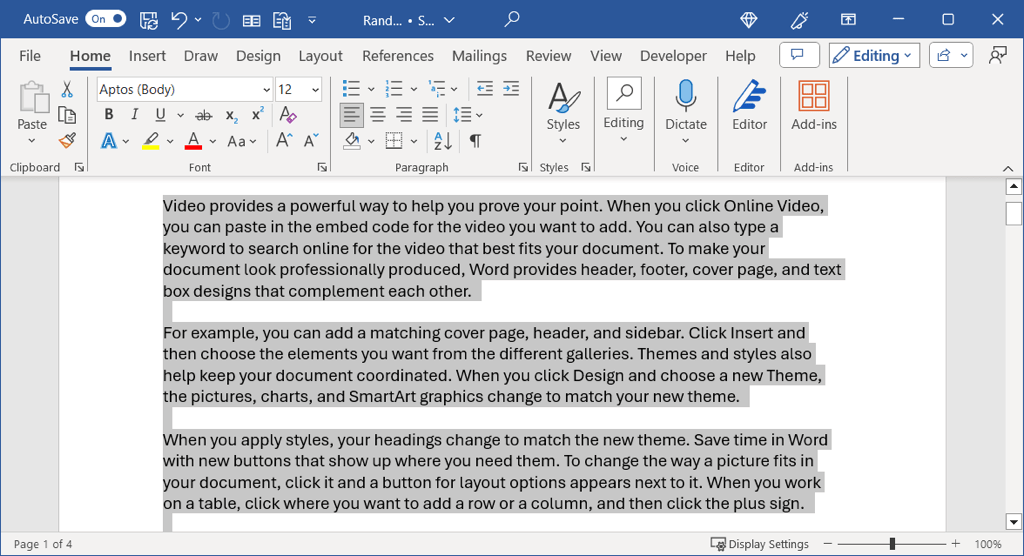
ใช้ตัวเลือกเมนู
วิธีสุดท้ายในการเลือกข้อความทั้งหมดคือการใช้ตัวเลือกเมนูในตัวเหล่านี้:
บน Windows ให้ไปที่แท็บ หน้าแรกเปิดเมนู เลือกในกลุ่มการแก้ไข และเลือก เลือกทั้งหมด
บน Mac ให้ไปที่ แก้ไข>เลือกทั้งหมดในแถบเมนู
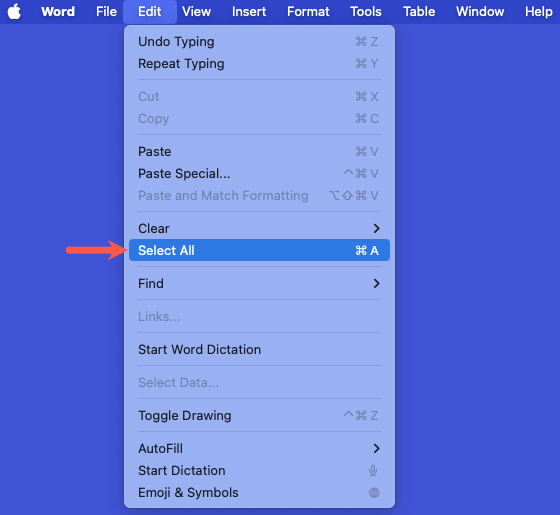
วิธีเลือกข้อความเฉพาะใน Word
หากไม่ใช่ข้อความทั้งหมดในเอกสาร Word ที่คุณต้องการเลือกแต่เพียงบางส่วน คุณก็มีหลายวิธีในการทำเช่นนี้เช่นกัน วิธีนี้เหมาะอย่างยิ่งเมื่อคุณต้องการ ใช้ตัวพิมพ์เล็ก ต่อคำหรือ เพิ่มไฮเปอร์ลิงก์ ต่อบรรทัด
เลือกคำ
คุณสามารถลากผ่านคำด้วยเคอร์เซอร์เพื่อเลือกคำได้อย่างง่ายดาย วางเคอร์เซอร์ไว้หน้าตัวอักษรตัวแรก กดปุ่มเมาส์หรือแทร็กแพดค้างไว้ ลากผ่านตัวอักษรสุดท้าย แล้วปล่อย
หากต้องการวิธีที่เร็วกว่า เพียงดับเบิลคลิกที่คำ
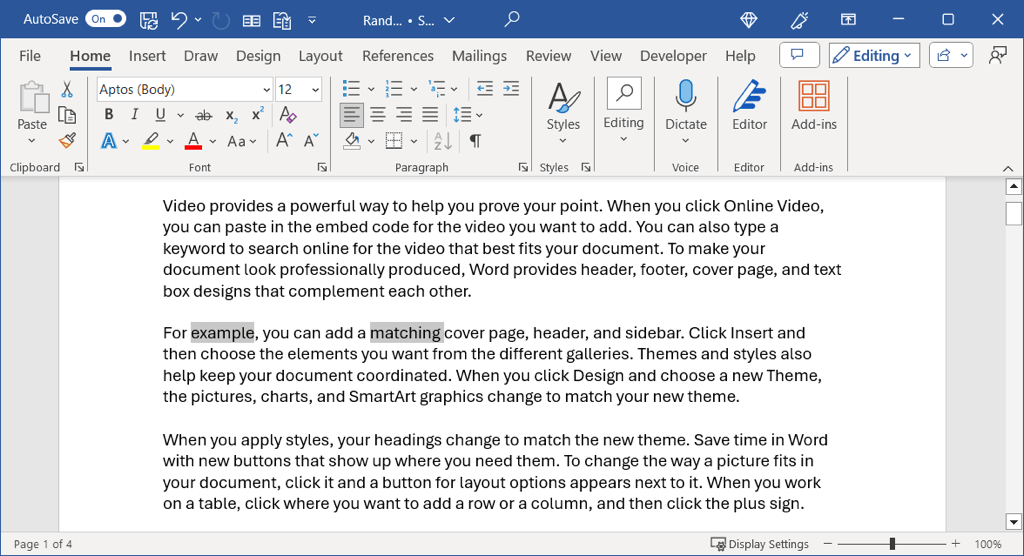
เลือกหลายคำ
คุณสามารถเลือกมากกว่าหนึ่งคำได้อย่างง่ายดายหากคำเหล่านั้นอยู่ติดกัน เพียงลากผ่านแต่ละคำ อย่างไรก็ตาม คุณอาจต้องการเลือกหลายคำในตำแหน่งที่แตกต่างกันในเอกสาร
เลือกคำแรกโดยใช้วิธีการด้านบน กด Ctrlหรือ Commandค้างไว้ และเลือกคำที่สอง.
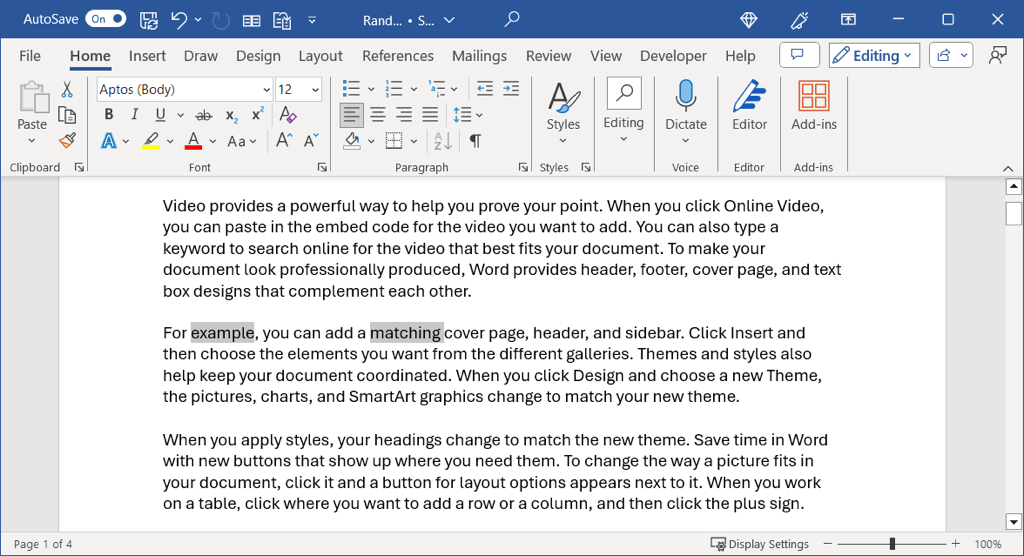
เลือกบรรทัดข้อความ
เช่นเดียวกับคำ คุณสามารถเลือกบรรทัดข้อความได้โดยการลากจากคำแรกไปยังคำสุดท้ายด้วยเมาส์หรือแทร็กแพด
เพื่อความรวดเร็วยิ่งขึ้น ให้วางเคอร์เซอร์ที่จุดเริ่มต้นของบรรทัดแล้วใช้ Shift + ลูกศรลงแป้นพิมพ์ลัดนี้ใช้งานได้ทั้งบน Windows และ Mac
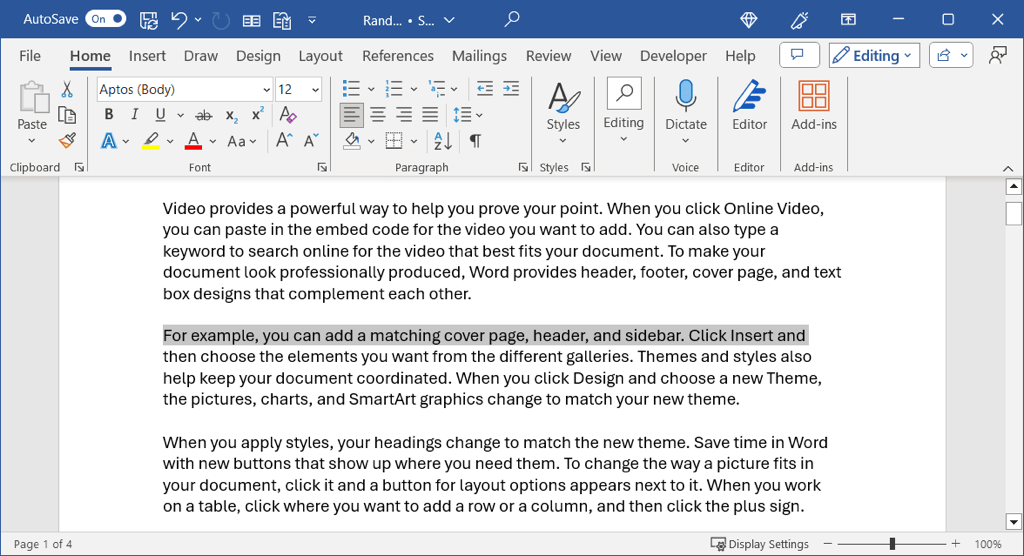
เลือกหลายบรรทัด
คุณสามารถเลือกหลายบรรทัดได้เหมือนกับคำต่างๆ โดยการลากผ่านแต่ละบรรทัด แต่จะเป็นอย่างไรหากบรรทัดเหล่านั้นไม่ได้อยู่ติดกัน
ในกรณีนี้ ให้เลือกบรรทัดแรกโดยใช้วิธีการด้านบน กด Ctrlหรือ Commandค้างไว้ แล้วคลิกที่จุดเริ่มต้นของบรรทัดที่สอง
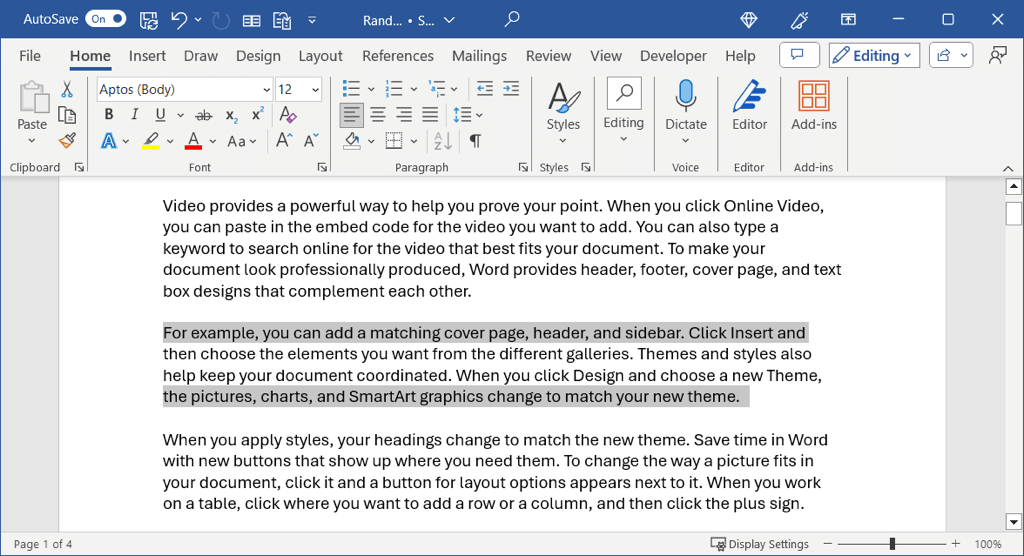
เลือกย่อหน้า
ตามที่คุณคงเดาได้ คุณสามารถเลือกย่อหน้าได้ด้วยการลากผ่านเช่นกัน ลากจากคำแรกจนถึงคำสุดท้ายในย่อหน้าแล้วปล่อย
เพื่อให้รวดเร็วยิ่งขึ้น ให้วางเคอร์เซอร์ที่จุดเริ่มต้นของย่อหน้าแล้วใช้ Ctrl + Shift + ลูกศรลงบน Windows หรือ Command + Shift + Downลูกศรบน Mac
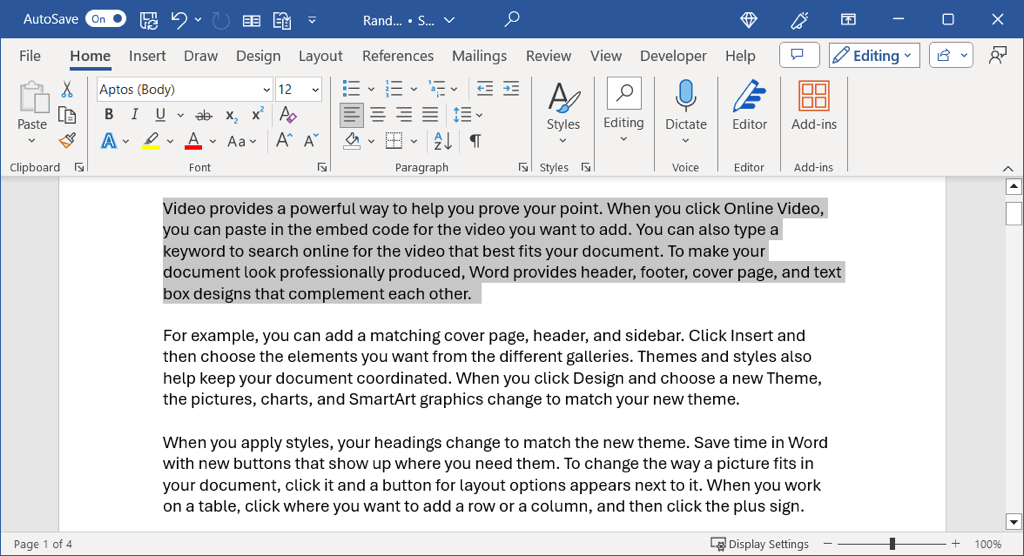
เลือกหลายย่อหน้า
หากต้องการเลือกมากกว่าหนึ่งย่อหน้า คุณสามารถลากผ่านย่อเหล่านั้นได้ เช่น คำหรือบรรทัด อย่างไรก็ตาม สำหรับย่อหน้าที่ไม่อยู่ติดกัน คุณจะต้องใช้การกระทำร่วมกัน
เลือกย่อหน้าแรกโดยใช้วิธีการด้านบน กด Ctrlหรือ Commandค้างไว้ แล้วลากผ่านย่อหน้าที่สอง
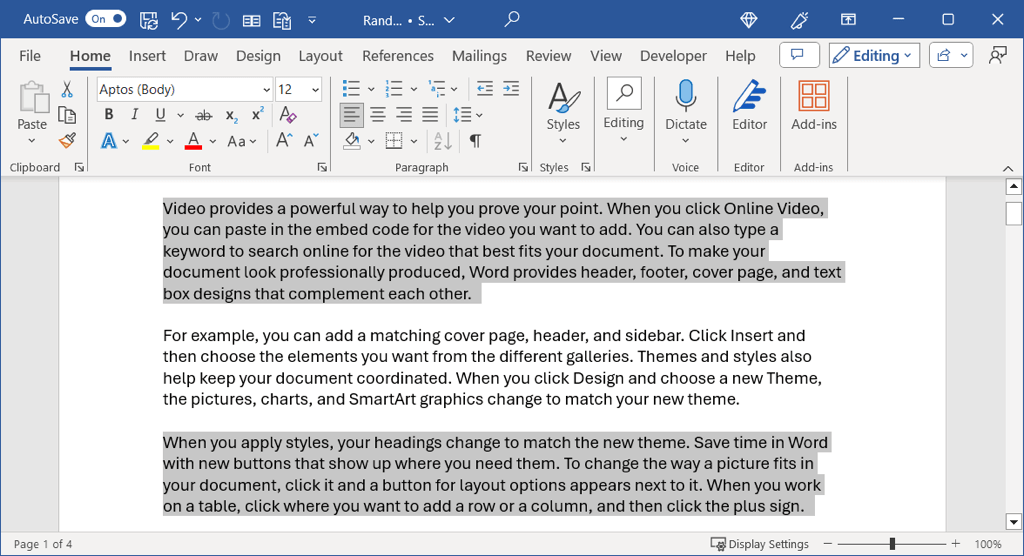
ไม่ว่าคุณต้องการเลือกข้อความทั้งหมดใน Word บางส่วน หรือคำเดียว คุณก็มีวิธีต่างๆ มากมาย คุณสามารถใช้วิธีใดก็ตามที่เหมาะกับคุณมากที่สุดในขณะนั้น
ดูข้อมูลเพิ่มเติมได้ที่วิธี ค้นหาและแทนที่ข้อความในเอกสาร Word
.